As duas primeiras gerações de AirPods da Apple contavam com controles sensíveis ao toque nos fones de ouvido. Com o AirPods Pro, a Apple mudou para sensores sensíveis à pressão na haste, o que é sem dúvida uma implementação melhor. Independentemente de quais AirPods você possui, pode ser irritante se os controles de toque dos AirPods não estiverem funcionando.

Se os controles de toque em seus AirPods não funcionarem conforme o esperado, você não poderá pular as faixas ou acionar a Siri, o que não é nada conveniente. Não se preocupe, pois existem algumas soluções simples que você pode empregar para corrigir esse problema. Veja o que fazer se os controles de toque do AirPods Pro não estiverem funcionando.
1. Limpe a superfície externa dos AirPods
Os sensores de toque nos AirPods precisam detectar o contato adequado com os dedos para registrar um toque ou uma pressão. Para que isso aconteça, é importante que a superfície externa dos fones de ouvido esteja limpa. Se seus AirPods estiverem sujos, pegue um pano de microfibra e limpe bem a superfície externa.

Em seguida, tente usar os controles de toque dos AirPods para ver se eles funcionam. Além disso, se você estiver usando luvas, talvez não consiga usar os controles de toque, portanto, tire-os antes de tentar.
2. Atribuir funções de toque ou toque nos AirPods
A Apple oferece a opção de personalizar os controles de toque nos AirPods, o que significa que você pode atribuir toques ou toques para acionar determinadas ações. Você também tem a opção de desativar qualquer função quando os gestos de toque são executados.
Então, se você desativou a função por engano, os controles de toque não funcionarão. Veja como atribuir funções de toque ou toque se o toque duplo do AirPods não estiver funcionando.
Etapa 1: abra o aplicativo Configurações no seu iPhone ou iPad. Toque no nome dos seus AirPods que aparece na parte superior.
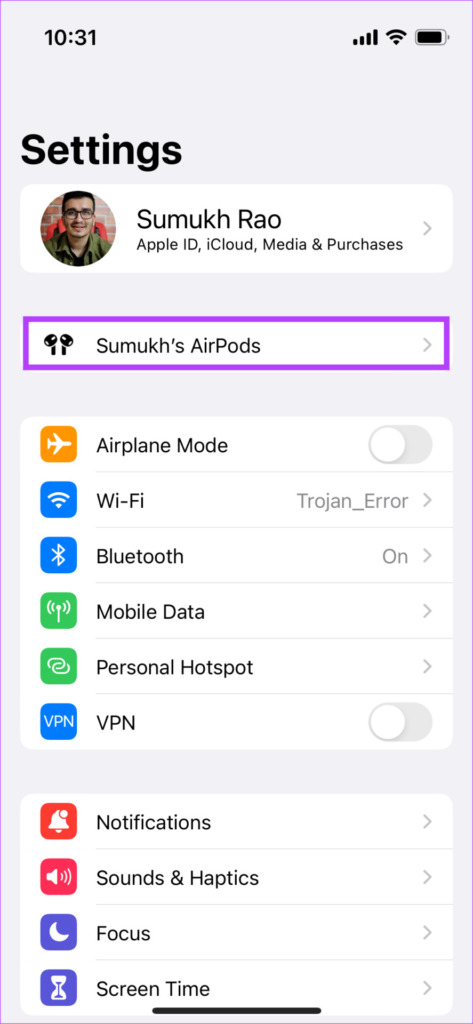
Alternativa: se você não vir essa opção, vá para a seção Bluetooth e toque no botão’i’ao lado de seus AirPods.
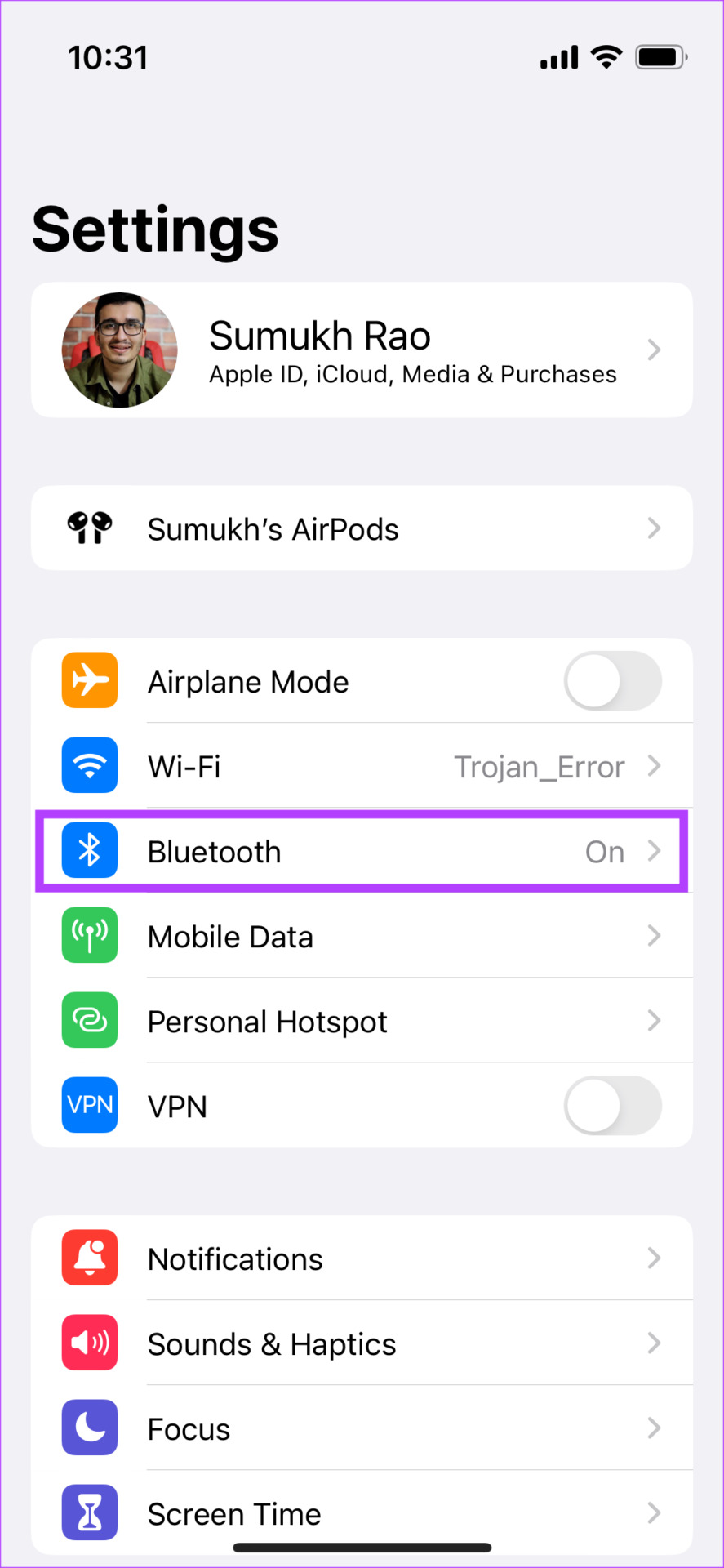
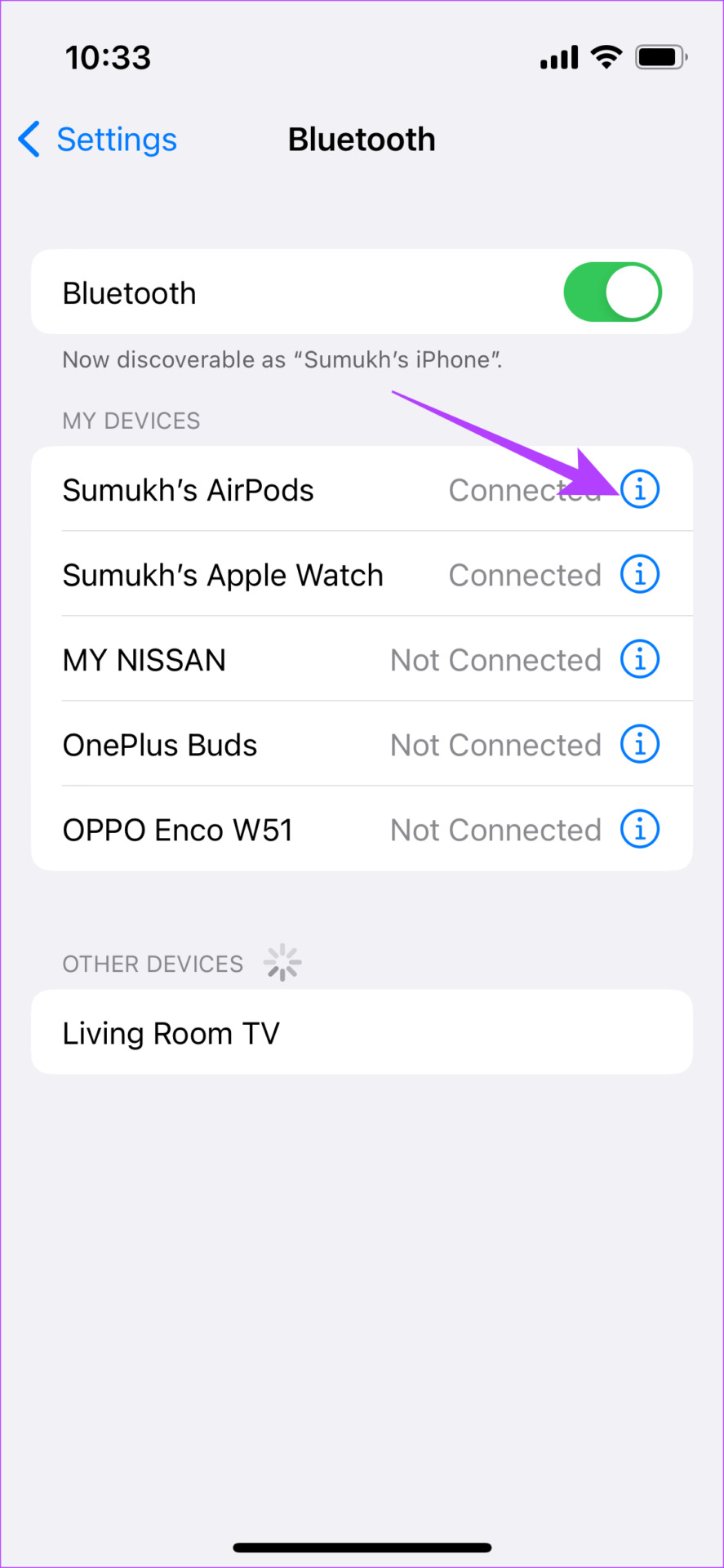
Etapa 2: Em’Toque duas vezes em AirPod’ou’Pressione e segure AirPods’dependendo da versão dos AirPods que você possui, primeiro selecione a opção Esquerda.
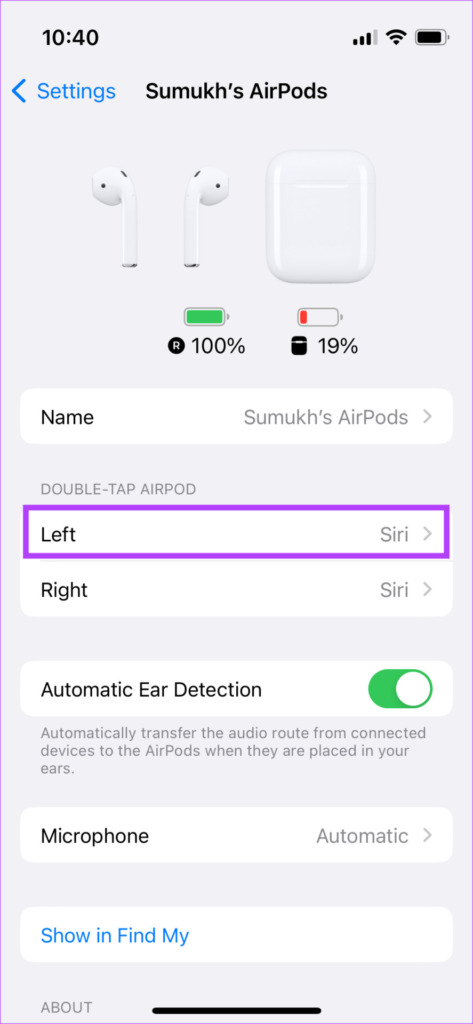
Etapa 3: Selecione qualquer um dos ações diferentes de Desligado. Se você desativá-lo, os controles de toque serão desativados e os controles do AirPods Pro não funcionarão.
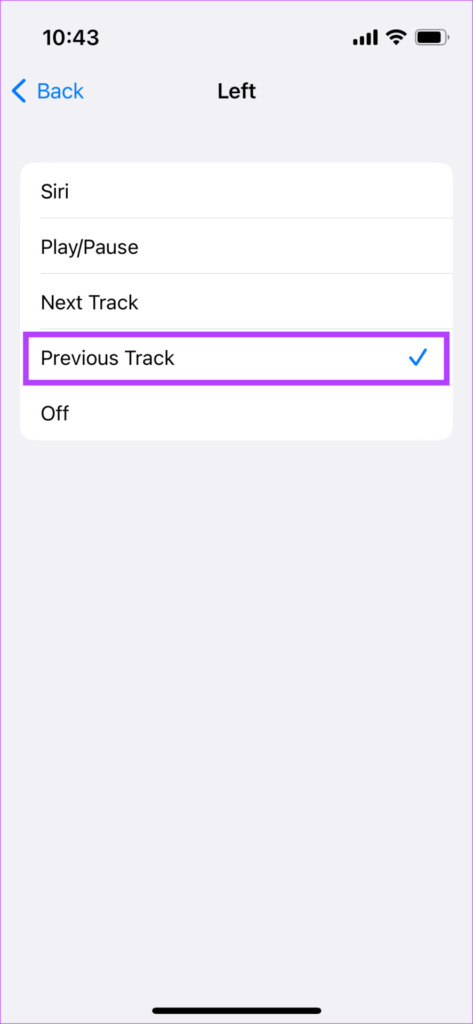
Etapa 4: Volte ao menu anterior e selecione Direita. Faça o mesmo aqui e selecione qualquer ação de sua escolha.
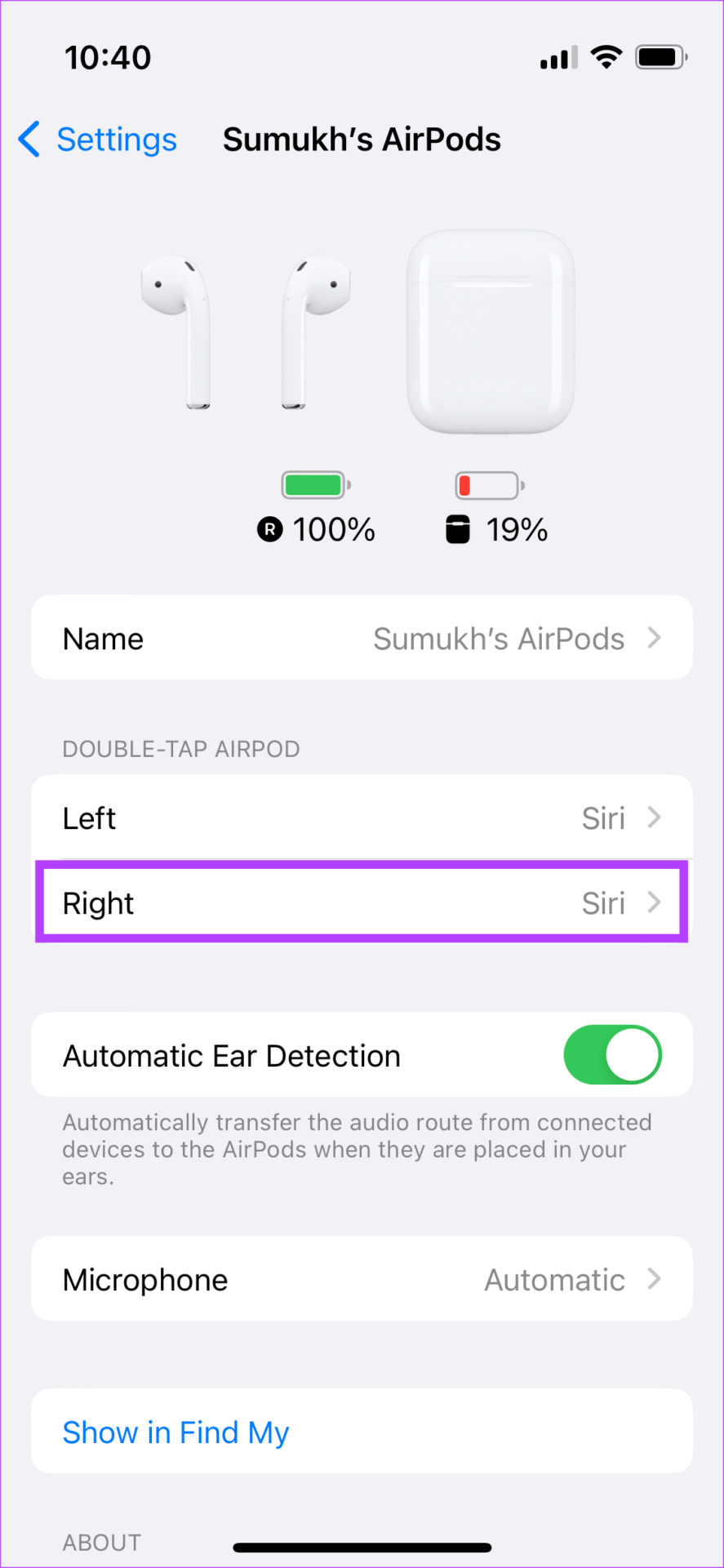
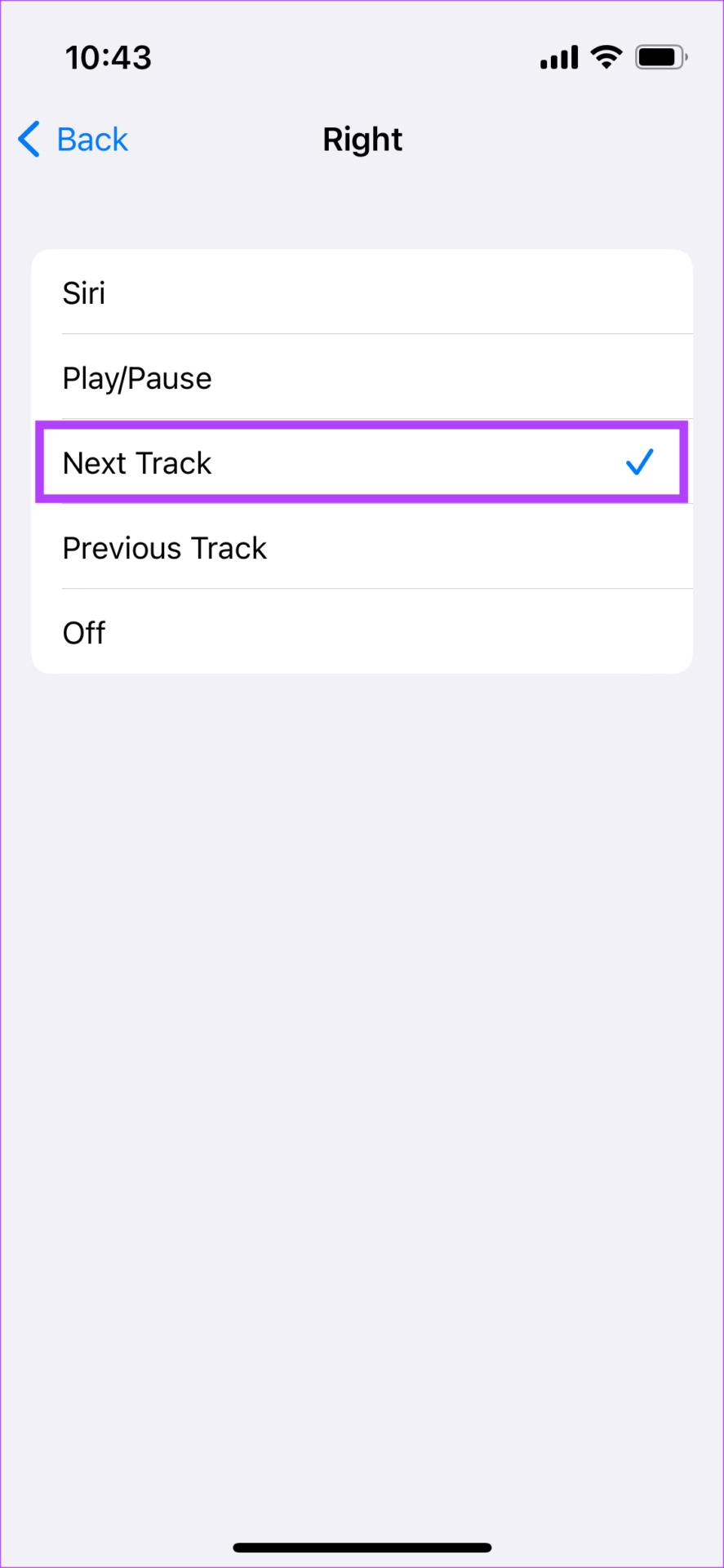
Isso garantirá que os controles de toque do AirPods funcionem conforme o esperado.
Além disso, o iOS 16.1 permite que você desative os novos controles de volume de toque no AirPods Pro 2ª geração. Desativar essa alternância também pode ser um motivo pelo qual os controles de toque do AirPods Pro não estão funcionando.
3. Alterar a sensibilidade da pressão para os controles de pressionar e segurar
Se você tiver um par de AirPods Pro (1ª ou 2ª geração) ou AirPods de 3ª geração, saberá que eles têm controles de pressionar e segurar em vez de sensores de toque. Esses controles funcionam com base na pressão que você aplica à haste. A Apple oferece a opção de definir a pressão certa para ativar ações. Se a pressão for muito alta, os controles podem não funcionar conforme o esperado.
Veja como você pode carregar a pressão dos controles de pressionar e segurar no AirPods Pro.
Etapa 1: abra o aplicativo Configurações no seu iPhone ou iPad. Toque no nome dos seus AirPods que aparece bem no topo.
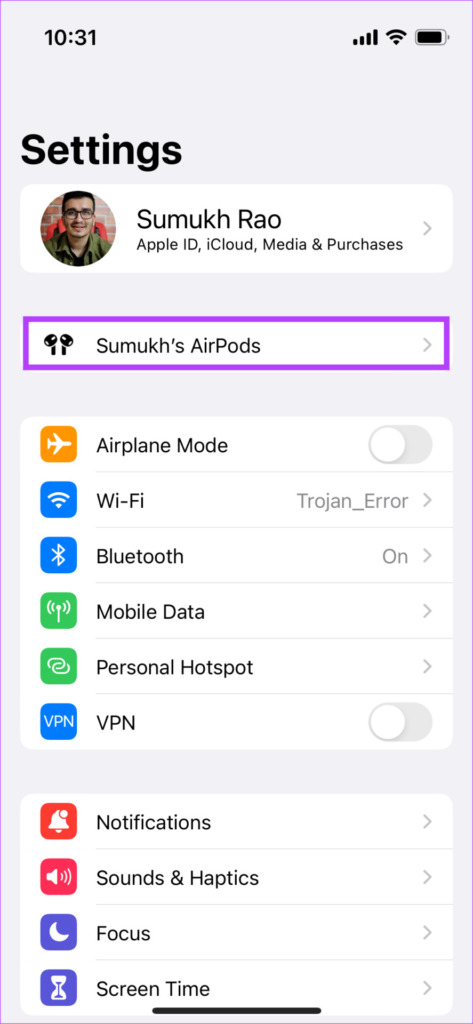
Alternativa: se você não vir essa opção, vá para a seção Bluetooth e toque no botão’i’ao lado de seus AirPods.
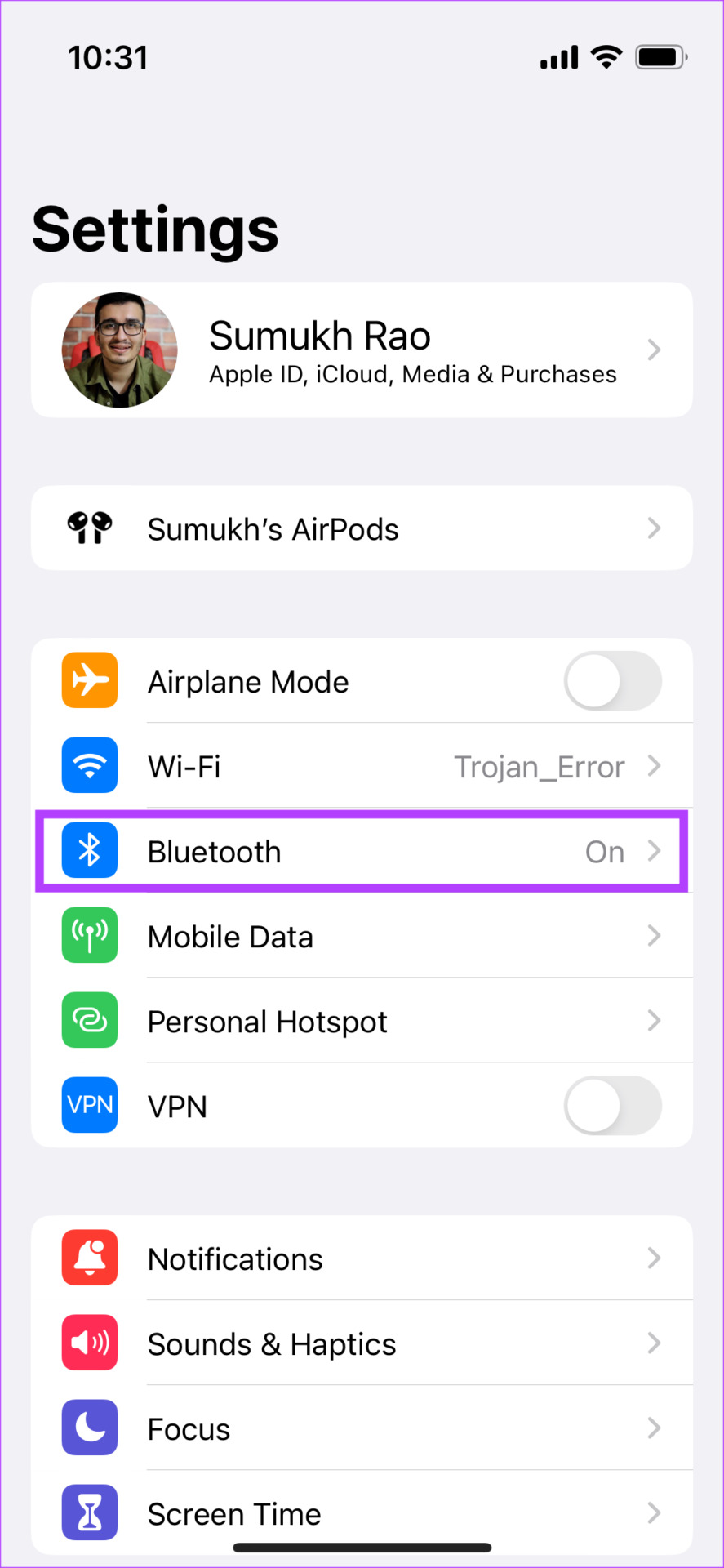
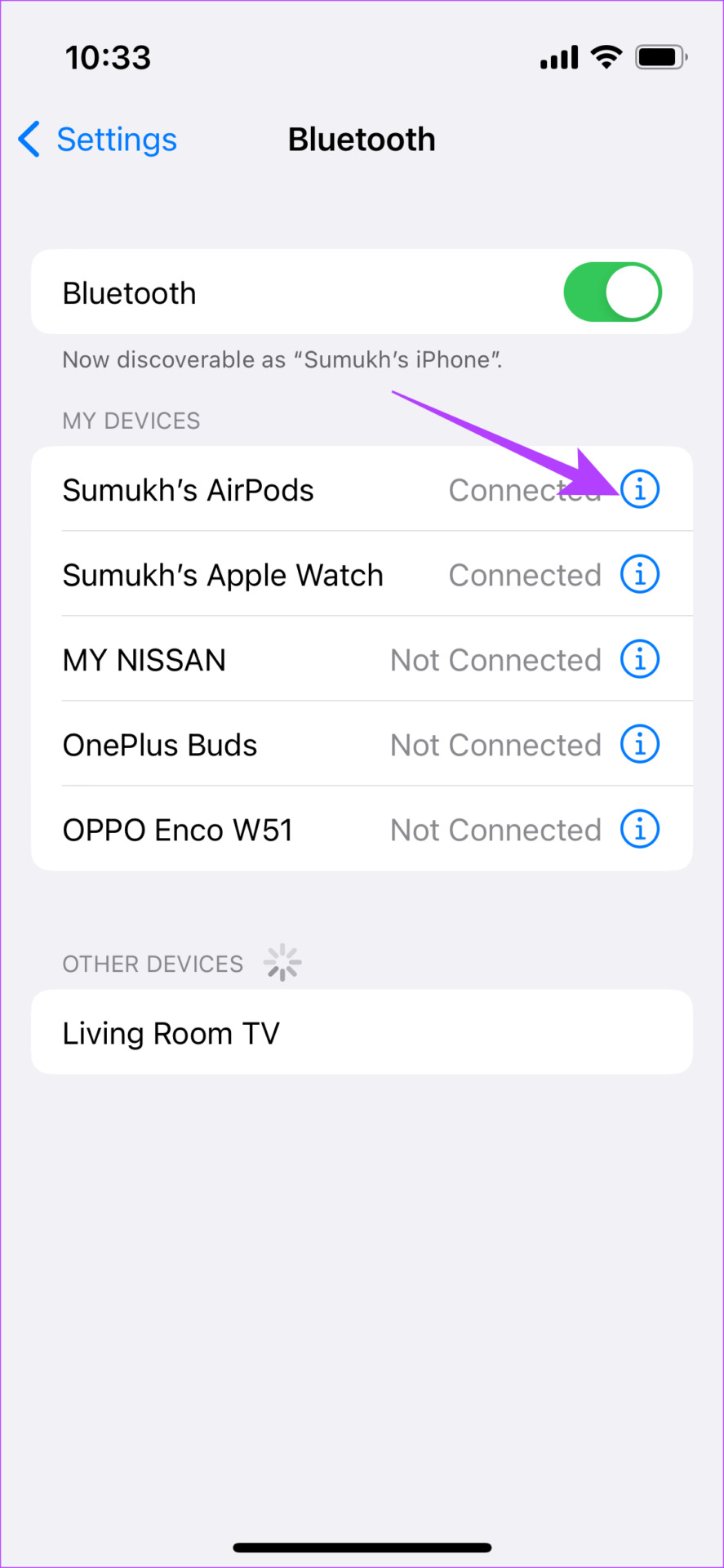
Etapa 2: Role para baixo e selecione a opção Acessibilidade.
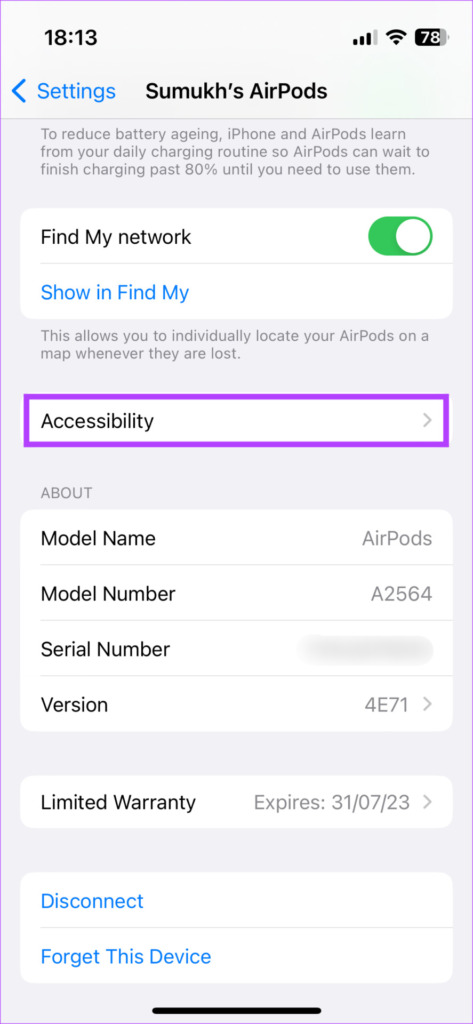
Etapa 3: em Press Speed, selecione a opção Mais lento ou Mais lento. Em”Duração de pressionar e segurar”, selecione Mais curto ou Mais curto.
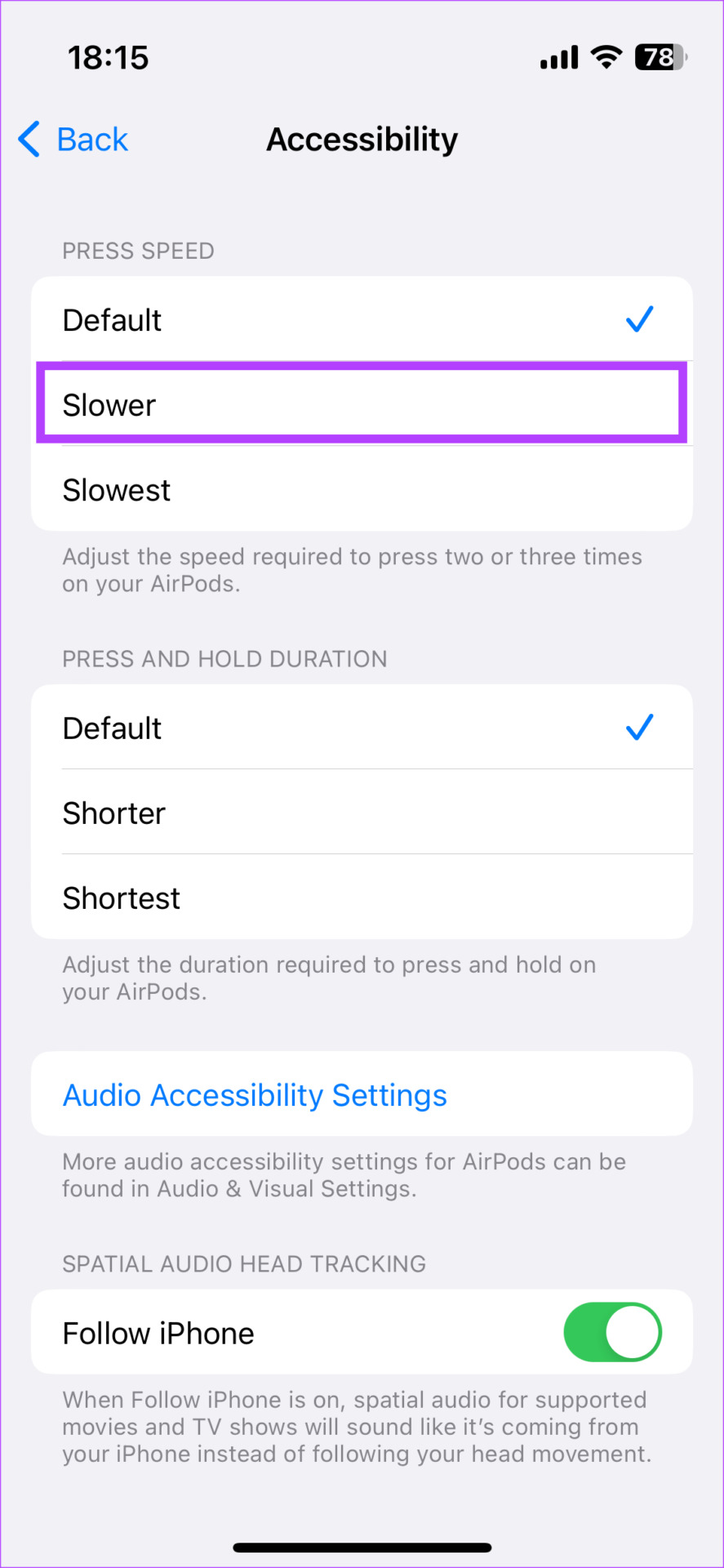
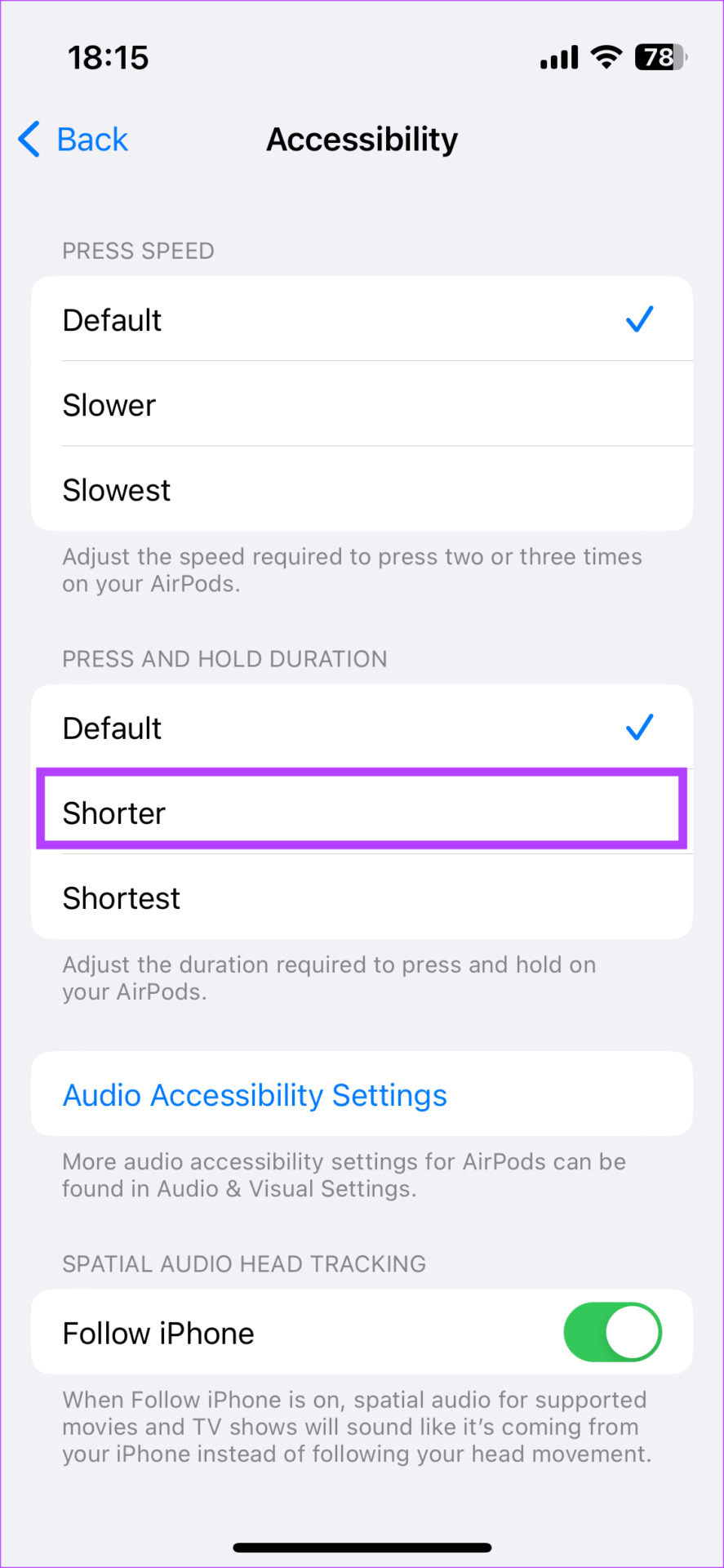
Você pode experimentar várias combinações de velocidade para ver qual funciona melhor para você.
4. Desemparelhar e emparelhar os AirPods novamente
Às vezes, desemparelhar os AirPods do seu iPhone e emparelhá-los novamente pode ajudar a corrigir problemas simples como esses. Experimente para ver se ele corrige o problema com os gestos do AirPods que não funcionam em seus fones de ouvido.
Etapa 1: Abra o aplicativo Configurações no seu iPhone e selecione a opção Bluetooth.
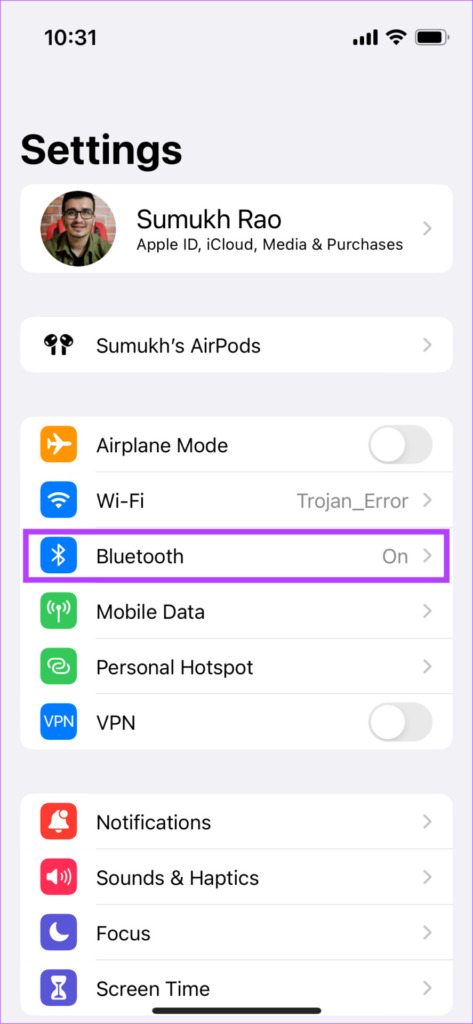
Etapa 2: toque no botão’i’ao lado dos AirPods.
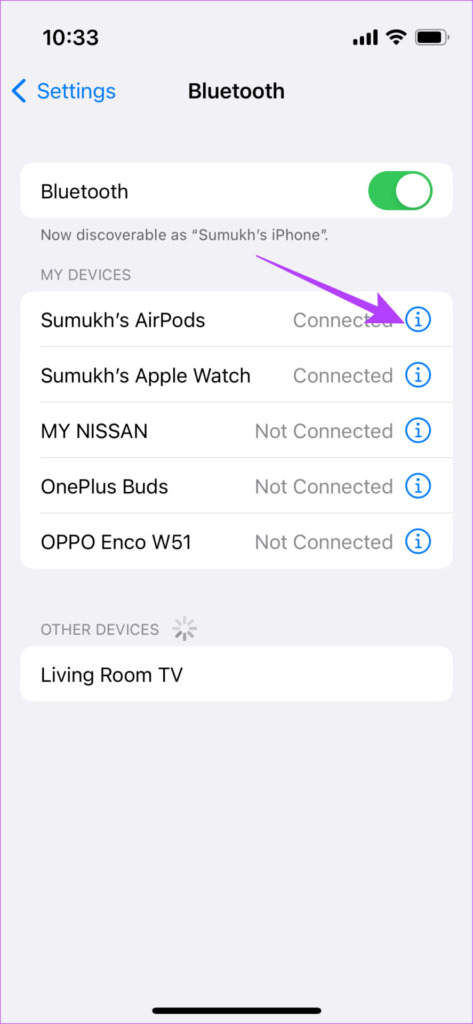
Etapa 3: Isso exibirá suas configurações de AirPods. Selecione’Esquecer este dispositivo’.
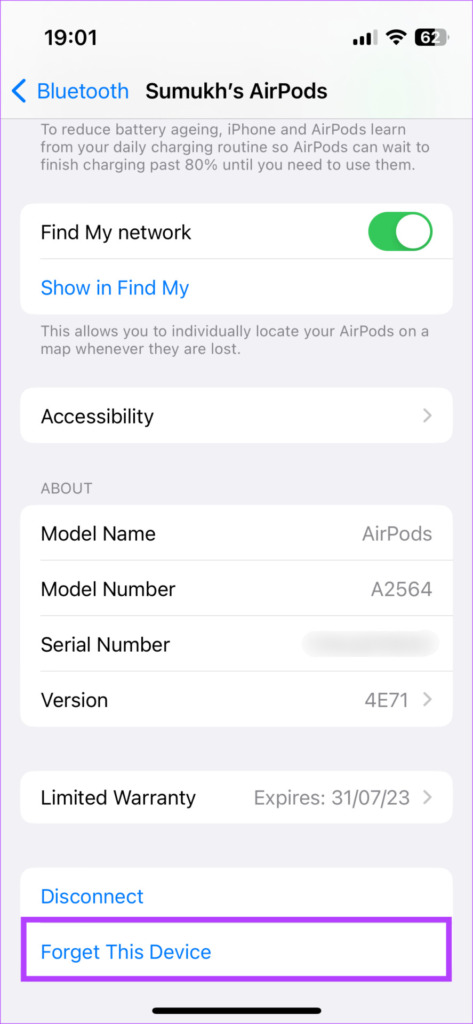
Etapa 4: confirme a seleção. Seus AirPods serão desemparelhados do seu iPhone.
Etapa 5: Agora, feche o estojo do AirPods, aproxime-o do seu iPhone e abra o estojo novamente. Você verá um pop-up na tela para emparelhar os AirPods.
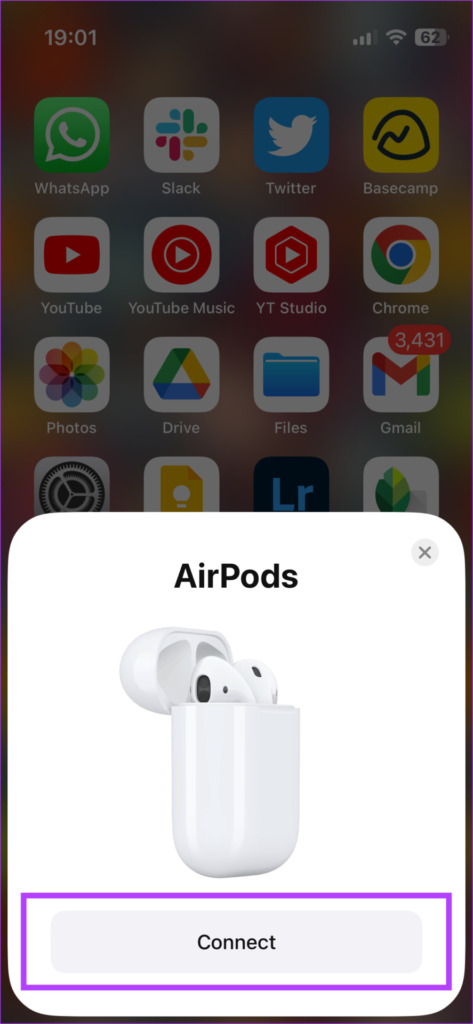
Etapa 6: toque no botão Conectar e seus AirPods devem ser emparelhados novamente.
5. Atualize o firmware dos AirPods
Todas as funcionalidades dos AirPods são controladas pelo firmware embutido nos fones de ouvido. Assim como bugs de software ou falhas no seu iPhone, há uma chance de que o firmware com bugs esteja causando o mau funcionamento dos controles de toque em seus AirPods. Portanto, tente atualizar o firmware dos seus AirPods para ver se isso ajuda. Veja como fazer isso.

Coloque seus AirPods dentro do estojo enquanto estiverem conectados ao seu telefone. Agora, conecte um cabo relâmpago aos seus AirPods para começar a carregá-los. Mantenha os AirPods e o iPhone próximos um do outro. A atualização do firmware deve ocorrer automaticamente em segundo plano.
6. Redefinir seus AirPods de fábrica
Se nenhuma das soluções acima funcionar, você fica com o último recurso, que é uma redefinição completa. Veja como fazer isso.
Etapa 1: coloque seus AirPods no estojo e carregue-o.
Etapa 2: Abra a tampa do estojo dos AirPods.

Etapa 3: Pressione e segure o botão na parte de trás do estojo do AirPods por 15 segundos. O LED na frente do gabinete do AirPods começará a piscar em branco. Solte o botão quando isso acontecer.
Etapa 4: Feche o estojo do AirPods e abra-o novamente. Você receberá um aviso no seu iPhone para conectar seus AirPods a ele.
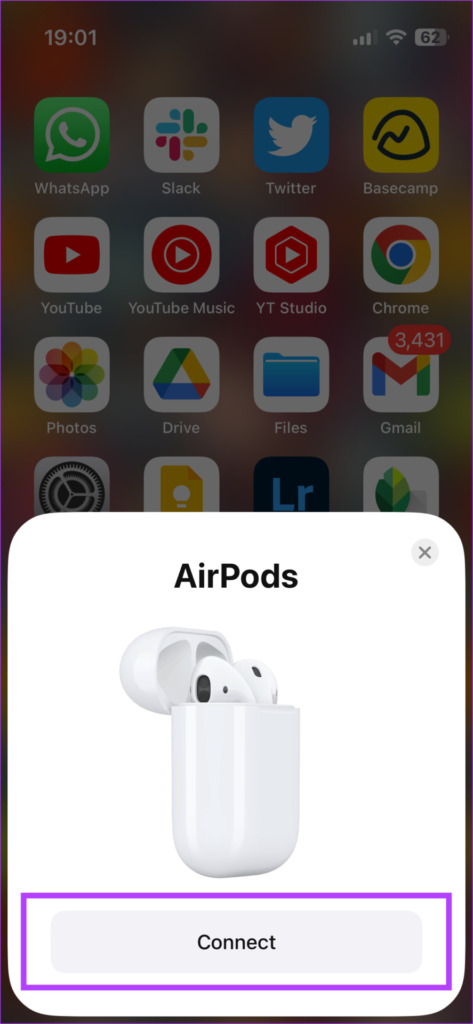
Etapa 5: toque no botão Conectar e pronto.
Perguntas frequentes para Os controles de toque dos AirPods não funcionam
1. Posso desativar os controles de toque nos AirPods?
Sim, você pode. Se você desativar todas as ações dos controles de toque nos dois fones de ouvido, estará desativando basicamente os controles de toque nos AirPods.
2. Posso pular faixas pelos meus AirPods?
É exatamente para isso que servem os controles de toque. Selecione a opção Próxima faixa nos controles de toque como um dos gestos e você poderá pular as faixas.
3. Por que não consigo configurar os controles de toque nos AirPods 3?
A Apple não oferece a opção de personalizar os controles de toque nos AirPods 3 por motivos mais conhecidos por eles. Portanto, você terá que recorrer aos controles padrão.
Controle seus AirPods como um profissional
Os controles de toque são uma bênção se você quiser reproduzir/pausar rapidamente sua música, altere faixas, ou até mesmo acionar o assistente de voz. Se os controles de toque dos AirPods não estiverem funcionando corretamente, você terá que entrar em contato com o telefone para executar todas essas funções, o que é um incômodo. No entanto, essas soluções devem ajudá-lo a resolver o problema rapidamente.
